win7怎么配对蓝牙耳机 win7系统怎么连接蓝牙耳机
更新时间:2023-12-31 19:43:02作者:jkai
在科技日益发展的今天,蓝牙技术已经成为了我们生活中不可或缺的一部分。蓝牙耳机作为蓝牙技术的一种应用,以其无线、便捷的特点受到了广大用户的喜爱。对此我们有些小伙伴就想要知道win7怎么配对蓝牙耳机,接下来小编就带着大家一起来看看win7系统怎么连接蓝牙耳机,希望对你有帮助。
具体方法:
第一步,点击左下角的“开始菜单”
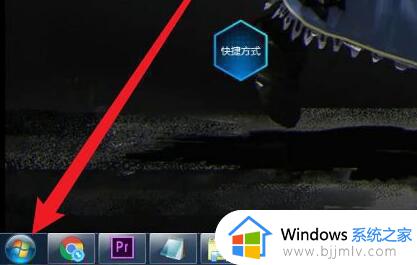
第二步,打开“控制面板”

第三步,打开“硬件和声音”
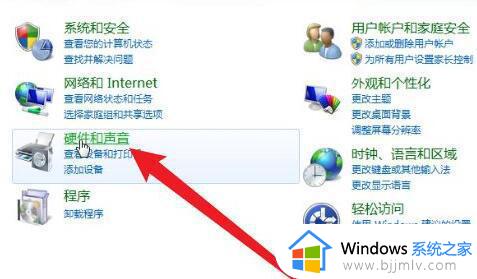
第四步,点击设备和打印机下的“添加设备”
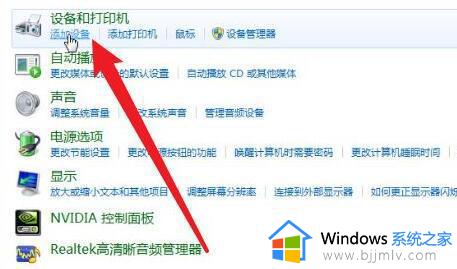
第五步,在扫描到的设备里选择“蓝牙耳机”
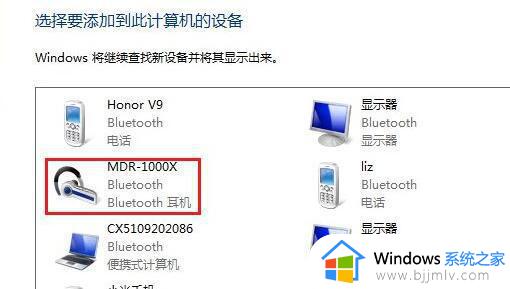
第六步,等待系统连接完成,就可以使用了。
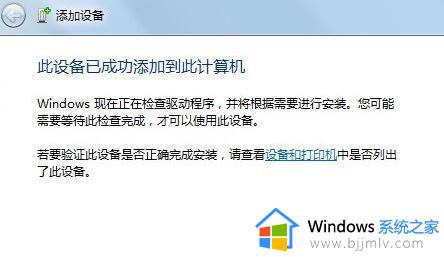
以上全部内容就是小编带给大家的win7系统连接蓝牙耳机方法详细内容分享啦,有需要的小伙伴就快点按照上述的内容进行操作,希望本文可以帮助到大家。
win7怎么配对蓝牙耳机 win7系统怎么连接蓝牙耳机相关教程
- win7电脑怎么蓝牙耳机配对 win7系统如何连接蓝牙耳机
- win7系统怎么连接蓝牙耳机 电脑win7系统连接蓝牙耳机步骤
- win7电脑怎么连接耳机蓝牙 win7系统如何连接蓝牙耳机
- win7系统能不能连接蓝牙耳机 win7电脑怎么连接蓝牙耳机
- win7怎么蓝牙连接耳机 win7蓝牙怎么连接蓝牙耳机
- win7电脑怎么连蓝牙耳机图解 win7系统连接蓝牙耳机教程
- win7系统连接蓝牙耳机不能用怎么办 win7蓝牙耳机已配对但无法使用如何处理
- win7电脑连接蓝牙耳机怎么连接 win7电脑如何链接蓝牙耳机
- win7蓝牙怎样连接耳机 win7蓝牙连接耳机如何操作
- win7蓝牙怎么连接耳机 win7电脑如何连接耳机蓝牙
- win7系统如何设置开机问候语 win7电脑怎么设置开机问候语
- windows 7怎么升级为windows 11 win7如何升级到windows11系统
- 惠普电脑win10改win7 bios设置方法 hp电脑win10改win7怎么设置bios
- 惠普打印机win7驱动安装教程 win7惠普打印机驱动怎么安装
- 华为手机投屏到电脑win7的方法 华为手机怎么投屏到win7系统电脑上
- win7如何设置每天定时关机 win7设置每天定时关机命令方法
win7系统教程推荐
- 1 windows 7怎么升级为windows 11 win7如何升级到windows11系统
- 2 华为手机投屏到电脑win7的方法 华为手机怎么投屏到win7系统电脑上
- 3 win7如何更改文件类型 win7怎样更改文件类型
- 4 红色警戒win7黑屏怎么解决 win7红警进去黑屏的解决办法
- 5 win7如何查看剪贴板全部记录 win7怎么看剪贴板历史记录
- 6 win7开机蓝屏0x0000005a怎么办 win7蓝屏0x000000a5的解决方法
- 7 win7 msvcr110.dll丢失的解决方法 win7 msvcr110.dll丢失怎样修复
- 8 0x000003e3解决共享打印机win7的步骤 win7打印机共享错误0x000003e如何解决
- 9 win7没网如何安装网卡驱动 win7没有网络怎么安装网卡驱动
- 10 电脑怎么设置自动保存文件win7 win7电脑设置自动保存文档的方法
win7系统推荐
- 1 雨林木风ghost win7 64位优化稳定版下载v2024.07
- 2 惠普笔记本ghost win7 64位最新纯净版下载v2024.07
- 3 深度技术ghost win7 32位稳定精简版下载v2024.07
- 4 深度技术ghost win7 64位装机纯净版下载v2024.07
- 5 电脑公司ghost win7 64位中文专业版下载v2024.07
- 6 大地系统ghost win7 32位全新快速安装版下载v2024.07
- 7 电脑公司ghost win7 64位全新旗舰版下载v2024.07
- 8 雨林木风ghost win7 64位官网专业版下载v2024.06
- 9 深度技术ghost win7 32位万能纯净版下载v2024.06
- 10 联想笔记本ghost win7 32位永久免激活版下载v2024.06